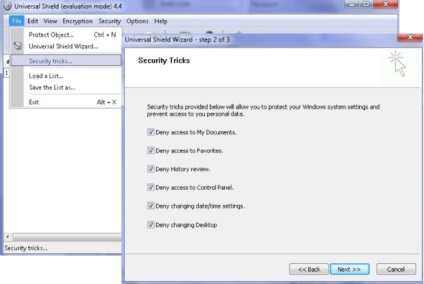A fájlok titkosítása az univerzális pajzs program segítségével - számítógépes segítség
A programmal együtt dolgozik, mint mindig a telepítés során, amelynek során a segédprogram kiválasztja a nyelvet és korlátozza a hozzáférést a programhoz jelszó beírásával.
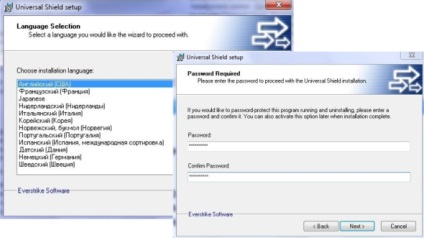
Ezután minden alkalommal, amikor elindítja a programot, be kell írnia a jelszót.
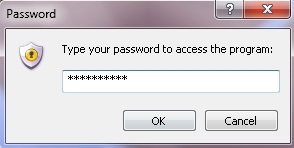
Az első indításnál ajánlott a beépített varázsló segédprogramjának használata (a legújabb verzióban automatikusan elindul). Az ablakban 4 funkció látható. Az első az adatok (fájl vagy mappa) elrejtéséhez, a második - az Olvasás beállításához. A harmadik funkció segítségével titkosítani lehet az adatokat. Nos, a negyedik paraméter használatával beállíthatja a hozzáférési jogot a kiválasztott fájlhoz vagy mappához a felhasználói szinten.
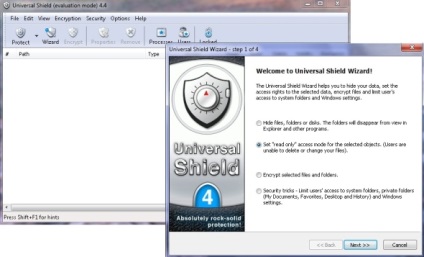
A fájl titkosításához válassza ki a harmadik funkciót - Titkosítás. amely lehetővé teszi a fájl vagy a mappa titkosítását.
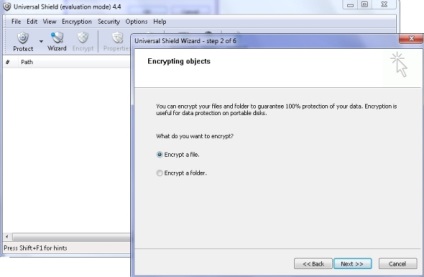
Esetünkben kiválasztunk egy fájlt. Menjen a Hozzáadás elemhez, és nyissa meg a kívánt fájlt. Így egyszerre több mappát vagy egyéni fájlokat is letölthet.
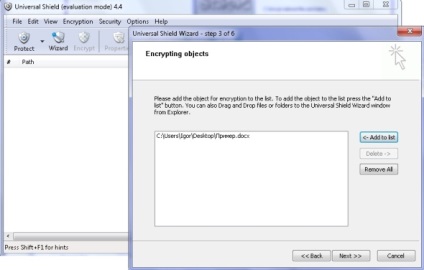
Ezután a rendszer kéri, hogy válassza ki a titkosítási módszert. Amint az a képből látható, nem egyedül van. Így a segédprogram számos algoritmust támogat. Hétuk Blowfish, CAST, Cobra128, PC1, AES, Kígyó és Triple-DES.
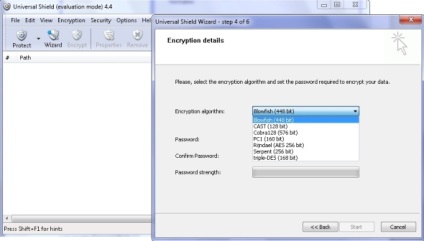
Adja meg a titkosított fájl jelszavát, és futtassa a programot.

Ez minden, a segédprogram titkosította a szükséges fájlt és elrejtette a kegyetlen szemekből. Ezt követően visszafejtheti a fájlt vagy megváltoztathatja a beállításokat.
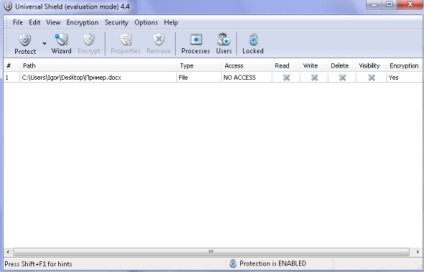
A dekódoláshoz hívja le a Dekódolást. írja be a jelszót, és kattintson a Start gombra.
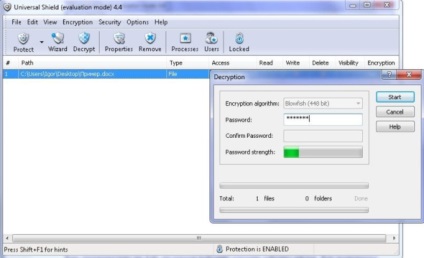
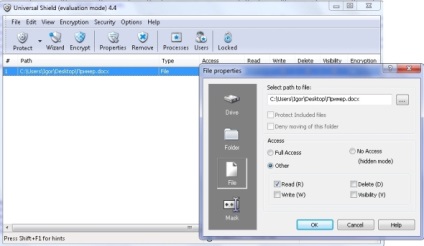
Amint azt a cikk elején említettük, ez a program számos funkcióval rendelkezik. Például a hozzáférést blokkolhatja mind a program, mind a Start menü és a Programfájlok mappában. Ehhez számos műveletet kell végrehajtani. Először írja be a jelszót. a Jelszó módosítása segédprogram használatával. és az adatok bevezetése után - a Stealth Mode-ra.
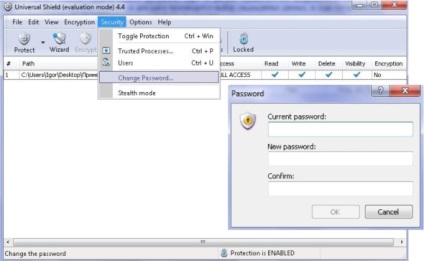
Van egy külön funkció az operációs rendszer speciális mappákhoz való hozzáférésének korlátozására. Ezért tiltani kell a Dokumentumokhoz, a Kedvencekhez, az asztalhoz stb. Való hozzáférést. Érdemes csak egy gombot használni - Biztonsági trükkök. a Fájl lapon található. Válassza ki a kívántat, és kövesse a varázsló utasításait.